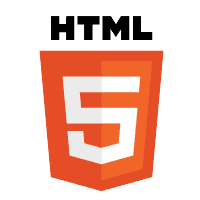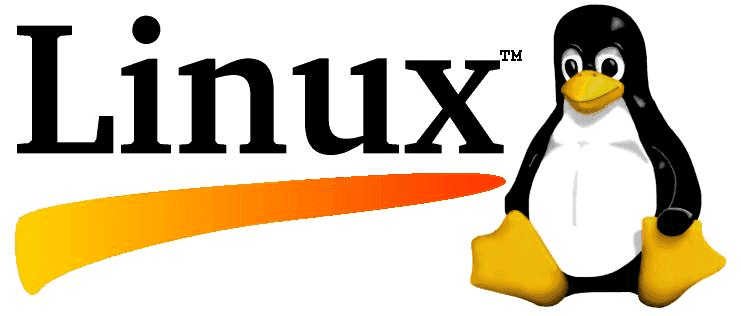
Linuxインストール用USBの作成
今回は新たに手に入れたタブレットにLinuxを入れてみたくなったのでLinuxインストール用のUSBを作成することにしました。
OSなしで手に入れたのですがWindowsを買うのも面倒だしLinuxの勉強にもなると思いLinuxをインストールすることを決意。
Linuxって店頭などでは売っていないので自分でインストールディスクを作らないといけません。
何故今回USBなのかと言うと、USBは持っているけどCDがないためです。
CD買いに行くのも面倒なのと、使い回しが効くのでUSBで作成することとしました。
用意するもの
1.インストールするUSB(※LinuxのOSが入るほどの容量が必須。)2.LinuxのISO
3.UNetbootin(インストールUSB作成ツール)
上記の3つを用意してください。
USBは大体2Gあれば問題ないかと思います。
LinuxのISOはインストールしたいLinuxのサイトで手に入ります。
ISOの取得先としてUbuntuのリンクを付けておきます。→Ubuntu Desktop 日本語 Remixのダウンロード
UNetbootinの取得先はこちら→UNetbootin
インストールUSBの作成
主な手順1.Unetbootinを起動

2.上部にダウンロードしたLinuxのディストリビューションとバージョンを選択してください。
3.ディスクイメージにチェックを付けて、ダウンロードしたLinuxのISOを選択。
4.タイプをUSBドライブでドライブはインストール先のUSBのドライブを選択。
5.全部選択し終わったらOKを押下して完了を待ちます。
これだけの手順でLinuxインストールUSBの作成が完了します。
実際にインストールする際の注意点
USBインストールを行う場合はPC起動中にF2を押してBIOSの設定を変更しなければなりません。USBの起動順番を1番目にしてください。
タブレット等にもインストールすることは可能ですが、マウスはなくても大丈夫ですが、キーボードが必要になるのでUSBハブを使ってインストールUSBとキーボードを繋ぐ必要があります。
タブレットの場合は、機種によってはタッチパネルが動作するようですが私がインストールしようとした機種では動きませんでした・・・orz
インストールついでに色んなOSを試してみましたが、最近のLinuxはLinux MintとかとてもWindowsに近いUIをしていたので、ネット、メールだけならOS無しマシンを買ってLinux入れると安上がりになるかもしれません。
ただ、無料OSだからLinuxにしようとするならお勧めしませんので注意してください。
あくまで、Linuxを入れるなら自己責任でお願いします。
«前の記事:コード改修の心得タブレット(DELL Venue 11 Pro)にUbuntuを入れてみた:次の記事»